Ebben a cikkben bemutatom, hogyan kell telepíteni a VirtualBoxot a Debian 10-re. Tehát kezdjük.
Előfeltételek:
Mielőtt elkezdené, engedélyeznie kell a hardveres virtualizáció (AMD-v / VT-d / VT-x) kiterjesztést az alaplap BIOS-ból. Ellenkező esetben nem lesz túl jó teljesítmény a virtuális gépekben.
Oracle VirtualBox csomagtár hozzáadása:
VirtualBox 6.A 0 a VirtualBox legújabb verziója az írás idején. Ez nem érhető el a Debian 10 Buster hivatalos csomagtárában. De könnyen hozzáadhatja az Oracle VirtualBox csomagtárat a Debian 10-re, és telepítheti a VirtualBox 6-ot.0 onnan.
Az Oracle VirtualBox csomagtár hozzáadásához futtassa a következő parancsot:
$ echo 'deb https: // letöltés.virtuális doboz.org / virtualbox / debian buster contrib '|sudo tee / etc / apt / sources.lista.d / virtualbox.lista

Hozzá kell adni a VirtualBox csomagtárat.

GPG-kulcs hozzáadása:
Most töltse le az Oracle VirtualBox csomagtár GPG kulcsát a következő paranccsal:
$ wget -O / tmp / oracle_vbox.asc https: // www.virtuális doboz.org / download / oracle_vbox_2016.asc
A GPG kulcsot le kell tölteni.
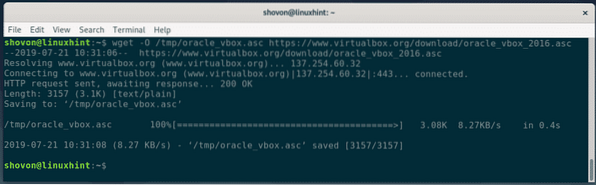
Most adja hozzá a GPG kulcsot az APT csomagkezelőhöz a következő paranccsal:
$ sudo apt-key add / tmp / oracle_vbox.asc
Hozzá kell adni a GPG kulcsot.

APT gyorsítótár frissítése:
Most frissítse az APT csomagtárház gyorsítótárát a következő paranccsal:
$ sudo apt frissítés
Frissíteni kell az APT csomagtárház gyorsítótárát.
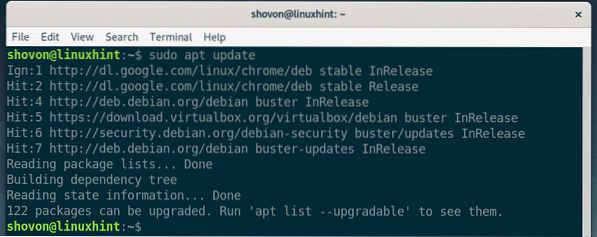
A VirtualBox telepítése:
Most telepítheti a VirtualBox 6 szoftvert.0 a következő paranccsal:
$ sudo apt install virtualbox-6.0
Most nyomja meg Y majd nyomja meg
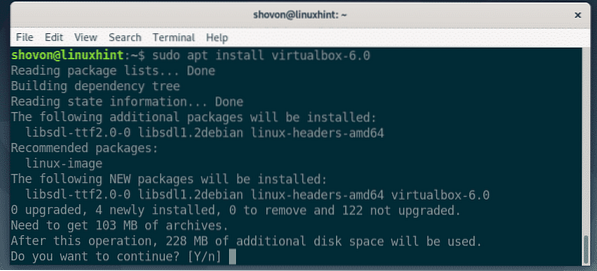
Az APT csomagkezelőnek le kell töltenie és telepítenie kell az összes szükséges csomagot.
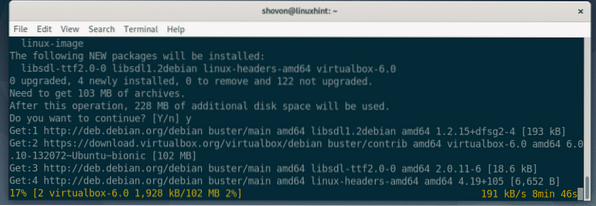
VirtualBox 6.0-t kell telepíteni ezen a ponton.
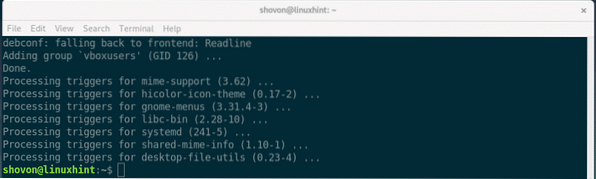
Egyszer a VirtualBox 6.A 0 telepítve van, meg kell találnia a Debian 10 alkalmazás menüjében. Kattintson a VirtualBox logóra.

A VirtualBox-nak el kell indulnia.
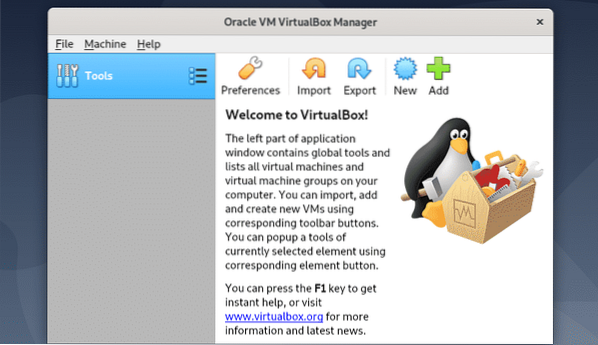
A VirtualBox Extension Pack letöltése:
A VirtualBox Extension Pack olyan funkciókat kínál, mint az USB 2.0 és USB 3.0 támogatás, RDP, lemezes titkosítás stb. A VirtualBox tetején. Nagyon ajánlom, hogy töltse le és telepítse a sima VirtualBox 6 használatához.0 tapasztalat.
Először meg kell találnia a VirtualBox teljes verziószámát.
A teljes verziószámot a parancssorból a következő paranccsal találhatja meg:
A $ apt-cache megmutatja a virtualbox-6 parancsot.0 | grep verzióMint láthatja, a számítógépemre telepített VirtualBox teljes verziószáma az 6.0.10. Emlékezz rá.

A teljes verziószámot a VirtualBox kezelőből is megtalálja. Csak nyissa meg a VirtualBox-ot és menjen a Segítség > A VirtualBoxról ..
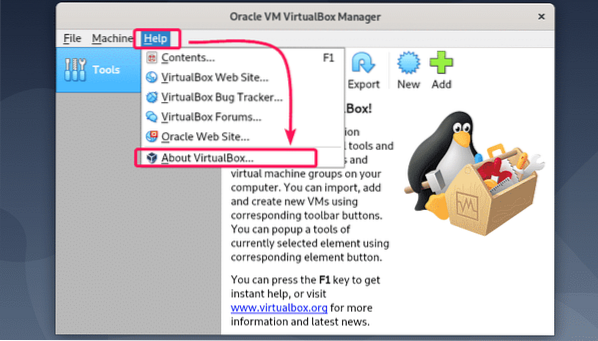
Mint látható, a teljes verzió száma 6.0.10
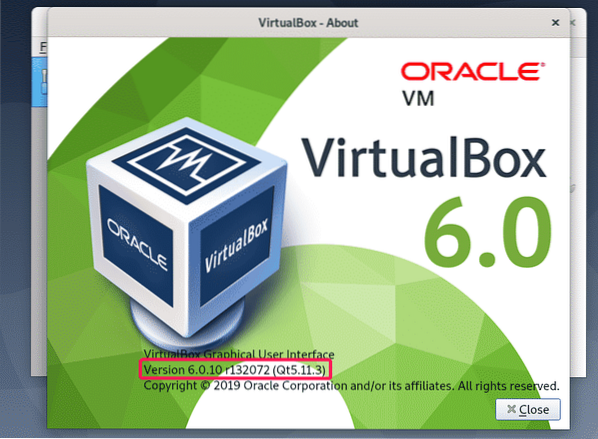
Most keresse fel a következő https: // letöltési weboldalt.virtuális doboz.org / virtualbox /6.0.10
Az oldal betöltődése után kattintson az „Oracle_VM_VirtualBox_Extension_Pack” elemre-6.0.10.vbox-extpack ”fájl az alábbi képernyőképen látható módon.
JEGYZET: Cserélje ki 6.0.10 a Debian 10 gépre telepített verzióval.
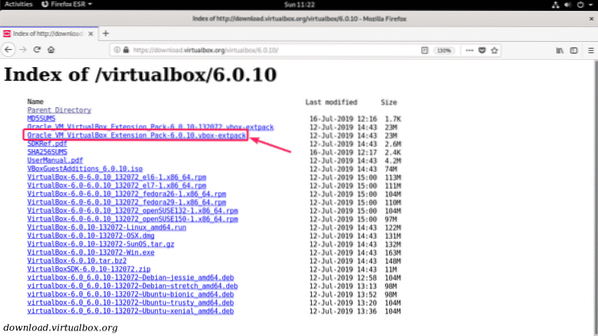
Böngészője kéri a fájl mentését. Válassza a lehetőséget Fájl mentése és kattintson a gombra rendben.
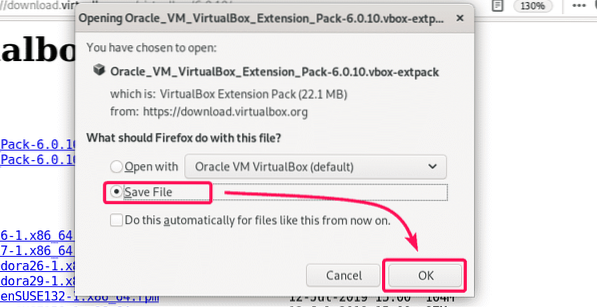
A letöltésnek el kell indulnia. Néhány percet igénybe vehet.
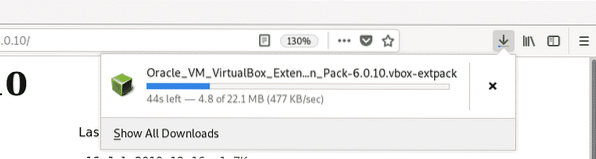
A VirtualBox Extension Pack telepítése:
A letöltés befejezése után nyissa meg a VirtualBox alkalmazást, és lépjen a következőre: File > Preferenciák…
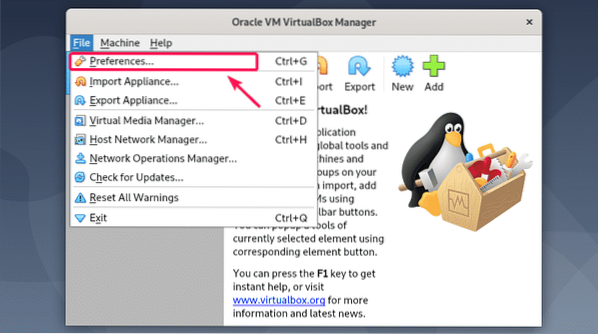
Most menj a Hosszabbítások fülre, és kattintson a hozzáadás ikonra az alábbi képernyőképen látható módon.
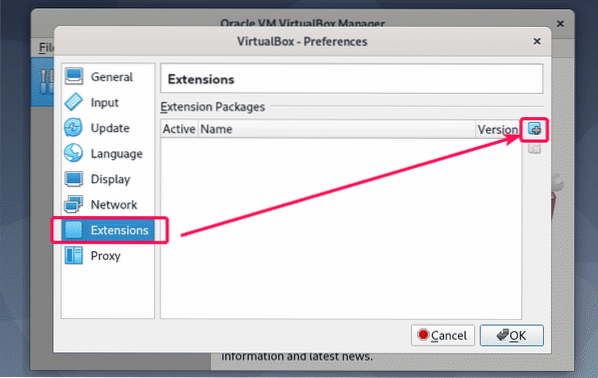
Most válassza ki a vbox-extpack az imént letöltött fájl, és kattintson rá Nyisd ki.
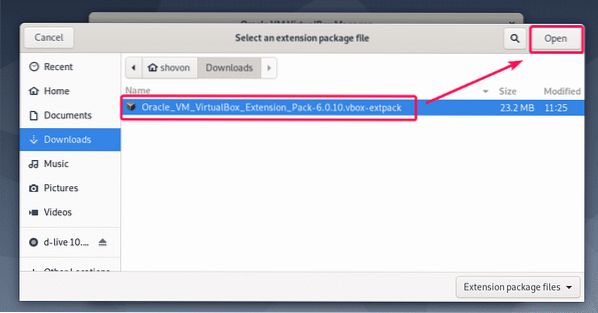
Most kattintson a gombra Telepítés.

Ha akarja, olvassa el a VirtualBox licencszerződést, majd kattintson a gombra Egyetértek.
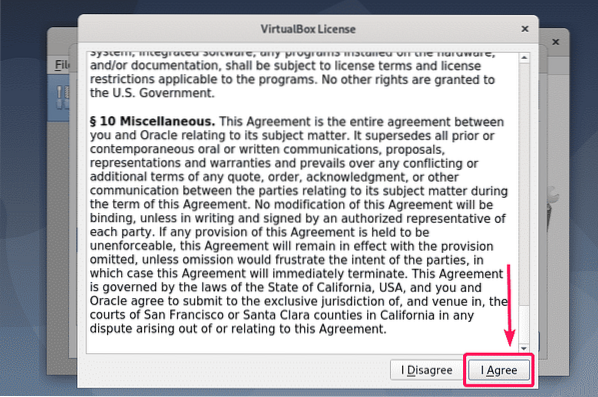
Írja be a Debian 10 bejelentkezési felhasználó jelszavát, majd kattintson a gombra Hitelesítés.
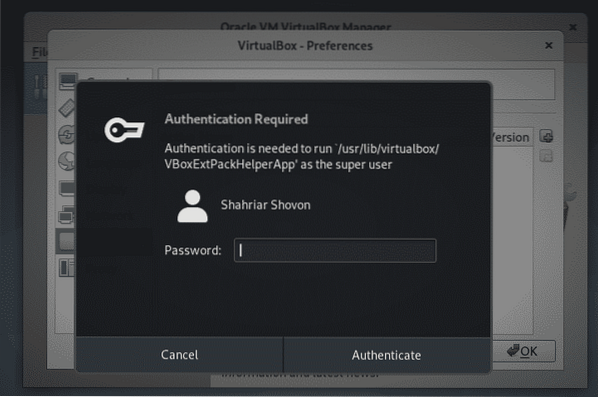
A VirtualBox kiterjesztési csomagot telepíteni kell. Most kattintson a gombra rendben.
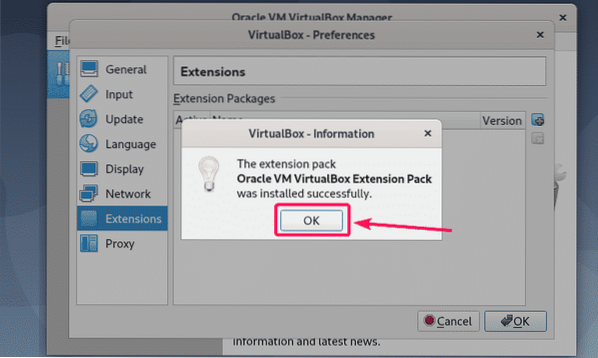
Kattintson rendben a Beállítások ablak bezárásához.
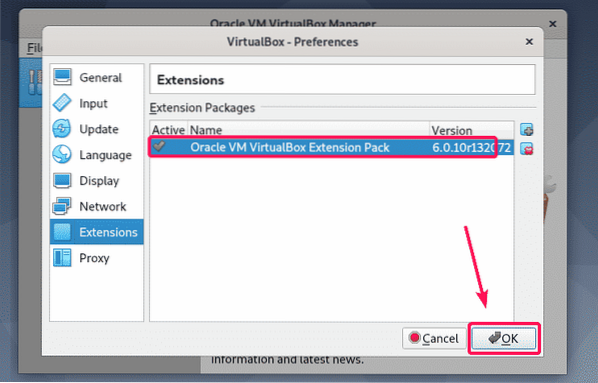
Sikeresen telepítette a VirtualBox 6 alkalmazást.0 (a legújabb verzió az írás idején) a Debian 10 buster-en. Élvezd!
Köszönjük, hogy elolvasta ezt a cikket.
 Phenquestions
Phenquestions


